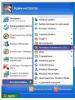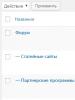Mida on vaja Windows 10 aktiveerimiseks
Pärast seda, kui Microsoft avaldas operatsioonisüsteemi Windows XP, on kasutajad selle aktiveerimise küsimuse vastu tõsiselt huvi tundnud. Pärast operatsioonisüsteemi uusima versiooni väljaandmist töötasid leidlikud programmeerijad mõne kuu jooksul välja viisi süsteemi häkkimiseks, põhjustades Microsoftile tohutut kahju. Kõik see on arusaadav, aga kuidas on küsimusega, mis huvitab kümneid miljoneid kasutajaid? Mõelgem välja: mis juhtub, kui te Windows 10 ei aktiveeri?
Microsofti arendajate suuremeelsusel pole piire. Lõpuks on Windows 10 hakatud levitama installipiltide kujul ja seda täiesti legaalselt. Ettevõtte turundajad jõudsid järeldusele, et see oli ainuõige valik. Ja tõesti, kes vajab tänapäeval OS-i ketastel, kui enam kui pooltel kasutajatest pole isegi nende lugemiseks vajalikku draivi.
Neile, kes tegelevad piraatlusega, ei ole kaitse ikkagi takistuseks. Seetõttu peame oma kohuseks selgitada teile üksikasjalikult kogu Windows 10 aktiveerimise olemust. Tänapäeval on Interneti-maksed väga arenenud ja Windowsi koopia eest tasumine pole keeruline, tundub, et ostsite selle just. .
Tegelikult pole kõik nii võluv, kui tundub. Microsoft otsustas petta ja teenida tellimustest võimalikult palju raha. Varem sai osta vajaliku distributsiooni ja kasutada seda oma päevade lõpuni, kuid nüüd see number enam ei tööta. Nüüd peate oma tellimust pidevalt uuendama ja maksma teatud summa, mis sõltub Windowsi versioonist.
Kuidas teile selline asjade seis meeldib? Lõppude lõpuks levitatakse operatsioonisüsteemi ennast täiesti tasuta: igaüks saab selle ametlikult veebisaidilt alla laadida ja arvutisse installida (kirjeldasime, kuidas seda õigesti teha). Nagu aru saate, ei meeldi enamikule kasutajatele süsteemi rentimise võimalus.
Palju toredam on midagi osta, kui seda pidevalt rentida. Sama ka Windows 10-ga – tegelikult sa ei osta seda, vaid laenutad. Selle tulemusena tekib loomulikult küsimus: mis juhtub, kui te tellimust ei jätka, vaid jätate selle vahele ega aktiveeri Windows 10. Mõelgem välja, mis meid sel juhul ees ootab.
Mis juhtub, kui te seda ei aktiveeri?
Kiirustame oma kasutajaid koheselt rahustama – aktiveerimata Windows 10-ga ei juhtu midagi hullu. Need päevad, mil nägime silmitsi musta ekraani ja üheainsa teatega kiireloomulise aktiveerimise kohta, on ammu möödas. Nüüd on asjad veidi teisiti.


Teie töölaua alumisse paremasse serva ilmub vesimärk, mis näitab, et Windows 10 aktiveerimine ebaõnnestus. Ja ei midagi enamat. Pole hirmutav? Ja siin tekib veel üks küsimus - kui need kõik on piirangud, siis milleks üldse süsteemi eest raha maksta?
Sellele küsimusele pole veel vastust. Miks Microsofti inimesed otsustasid oma OS-i aktiveerimata versiooni funktsioone mitte piirata, on ebaselge. Tõenäoliselt ootavad meid kõik raskused lähitulevikus, kuid praegu meelitame Tenisse lihtsalt uusi kasutajaid. Ja kuigi see nii on, kasutage süsteemi, kasutage seda 100% – sest see on täiesti seaduslik!
Millised piirangud meid ees ootavad?
Arvestada tuleb veel mõne punktiga, mis ilmnevad operatsioonisüsteemi aktiveerimata versioonis. Ainus asi, mida unustasime mainida, on mõnede OS-i isikupärastamise funktsioonide kättesaamatus. See tähendab, et te ei saa kohandada töölaua värve, ikoone ega muid süsteemi kujundusfunktsioone. Meie arvates pole see absoluutselt kriitiline. Vastasel juhul installitakse teie arvutisse täielikult toimiv süsteem. Näiteks Power Shelli tööriist töötab Windows 10-s ilma aktiveerimiseta hästi.

Ja kui teil pole tohutut rahasummat, mille eest peate Tensi kasutamise eest pidevalt maksma, ei saa mõned värvid, mida ei saa kohandada, muidu täielikult toimiva OS-i jaoks takistuseks. Pealegi on miljonid kasutajad sellest asjadest juba teadlikud ja kasutavad Windows 10 litsentsitud versioone ilma aktiveerimiseta ja ilma probleemideta. Nüüd ei vaja me piraatversioone ja viirustega ääreni täis aktivaatoreid – Microsoft hoolitses selle eest, et kasutaksime nende operatsioonisüsteemi tasuta.


Kui aktiveerimine on endiselt vajalik
Windows 10 õige aktiveerimise kohta on juba palju kirjutatud. Me räägime teile lühidalt, kuidas seda ametlikul viisil tehakse. Seega, kui ostsite varem Windows 7 või 8 litsentsitud koopia, pole probleeme. Sisestate lihtsalt selle võtme kümnesse ja kasutate litsentsisüsteemi.


Kui te pole varem opsüsteeme ostnud, muutub protsess pisut keerulisemaks. Peate ostma Windows 10 tellimuse. Kuid see maksab juba palju raha ja siin on igaühel õigus valida - kasutada isikupärastamise piirangutega süsteemi tasuta või maksta korralik summa ja osta Windows 10. Valik on teie oma, me lihtsalt teatasime faktid.
Hunt lambanahas!

 Ärge mingil juhul laadige alla ega kasutage operatsioonisüsteemi aktiveerijaid. Esiteks sellepärast, et nii rikute seadust ja saate süüdistuse. Teiseks laadite koos selle aktivaatoriga oma arvutisse alla viiruse, mis seal usaldusväärselt settib. Kas olete valmis süsteemi täielikult lammutama, kettaid vormindama ja kõik uuesti uuesti installima? Kui laadite aktivaatori alla, on see ligikaudu nii.
Ärge mingil juhul laadige alla ega kasutage operatsioonisüsteemi aktiveerijaid. Esiteks sellepärast, et nii rikute seadust ja saate süüdistuse. Teiseks laadite koos selle aktivaatoriga oma arvutisse alla viiruse, mis seal usaldusväärselt settib. Kas olete valmis süsteemi täielikult lammutama, kettaid vormindama ja kõik uuesti uuesti installima? Kui laadite aktivaatori alla, on see ligikaudu nii.
Võtame selle kokku
Niisiis, nüüd teate, mis juhtub, kui te Windows 10 operatsioonisüsteemi ei aktiveeri. Nagu eespool mainitud, ei mõjuta see selle funktsionaalsust tõsiselt. Vesimärk ja püsiteema ei ole põhjus, miks OS-i tellimuse värskendamise eest pidevalt palju raha maksta.


Nii et ärge kiirustage Windows 10 ostma, proovige esmalt seda ilma aktiveerimata kasutada ja alles siis tehke otsus. Kallid kasutajad, jagage oma arvamust selle teema kohta kommentaarides ja täiendage artiklis visandatud pilti.
Windows 10 aktiveerimise video
Windows 10 on Windowsi perekonna uus operatsioonisüsteem (ja uusim väljaanne, nagu Microsoft ise väidab) Paljudel on õnnestunud see installida ja paljud mõtlevad sellele endiselt, kuna kardavad probleeme edasise Windows 10 aktiveerimine. Selles artiklis ma ütlen kõik võimalused Windows 10 aktiveerimiseks. Skype'i kaudu, kasutades võtit, kasutades aktivaatorit
Litsentsitud tarkvarast ma ei räägi. Igaüks otsustab ise, kas ostab litsentsitud Windows 10 või aktiveerib selle mõnel muul viisil.
Esimene aktiveerimisviis on kõige lihtsam. Kui olete ostnud operatsioonisüsteemi Windows 10 (või sülearvuti, kuhu on installitud Windows 10). Siis on sul kas Windows 10-ga ketas (millele on kirjutatud Windows 10 võti) või saad vaadata oma Windows 10 võtit sülearvuti kaanel.
Windows 10 aktiveerimiseks on kõige olulisem installida ostetud Windows 10 versioon. Kui teil on Windows 10 Home, peate installima Windows 10 koduversiooni, mitte Windows 10 Pro. Windows 10 võti sobib nii 32-bitise Windows 10 kui ka 64-bitise versiooni jaoks.
Mõnel lauaarvutil, mida müüakse installitud litsentsitud Windowsiga, on ka Windows 10 võtmega kleebis. 
Kui teate oma Windows 10 võtit, võite alustada Windows 10 aktiveerimist. Paremklõpsake See arvuti — Omadused ja vajutage Windowsi aktiveerimine

Nüüd sisestage oma võti ja klõpsake nuppu Aktiveeri. Kui kõik läks hästi, on teie Windows 10 aktiveeritud 
Windows 10 aktiveerimine aktivaatori abil
Windows 10 jaoks on juba palju erinevaid aktiveerijaid, mis muudavad teie süsteemi ka aktiveerituks. Otsustage ise, kas kasutada neid või mitte.
Valik 1. Taaslaadija aktiveerija
Re-Loader aktivaator on suurepärane ja lihtne aktivaator, mis aktiveerib hõlpsalt teie operatsioonisüsteemi ja muudab teie Windows 10 aktiveerituks
Re-Loaderi aktiveerija saab aktiveerida ka installitud Office 2007, 2010, 2013, 2016
Tähelepanu: Aktivaatori töötamiseks peate installima .Net Framework 4.5
Enne aktivaatori kasutamist on soovitatav viirusetõrje välja lülitada. Käivitage Re-Loader 
Valige, mida soovite aktiveerida, ja klõpsake Aktiivne. 1 - Windowsi aktiveerimine. 2-Kontori aktiveerimine
Variant nr 2. KMS Auto Lite
Kms Autolite on populaarne aktivaator alates Ratiborus. Aktiveerija saab aktiveerida nii Windows 10 kui ka Office 2016.
Nüüd käivitage aktiveerija KmsAuto Lite 
Valige tooted, mida soovite aktiveerida, ja klõpsake nuppu Aktiveerimine 
Windows 10 aktiveerimine Skype'i kaudu
Ainult "valitud" Windows 10 fännid teavad seda meetodit Windows 10 aktiveerimine telefoni teel, kasutades Skype'i ja võrgust leitud võtit. See meetod on üsna aeganõudev, kuid muudab teie Windows 10 litsentsituks ja igaveseks.
Esmalt tuleb leida võti, mis pole veel blokeeritud ja sobib Windows 10 aktiveerimiseks. Võtit tuleb kontrollida programmi MsAct v 1.06 abil
Windows 10 võtmete kontrollimiseks laadige alla MsAct v 1.06
Käivitage programm MsAct v 1.06 - Sisestage võti väljale— Paigaldage võti
Kui võti sobib Skype'is aktiveerimiseks, kuvab programm järgmise teate: 
Nüüd helistame numbrile +3728002230
Skype'is Microsoft. Vene keele aktiveerimiseks vajutage 2. Järgmiseks sisestage Windows 10 klahv, kui seda küsitakse.
Siis dikteerib tüdruk 8 tähe- ja numbriplokki. Peate need paberile või märkmikusse üles kirjutama ja seejärel programmi MsAct v 1.06 sisestama ja klõpsama Rakenda kood Windows 10 aktiveerimine Skype'i kaudu Msacti kaudu
Windows 10 aktiveerimine Skype'i kaudu Msacti kaudu
Pärast seda salvestage aktiveerimine kuhugi, klõpsates disketile
Järeldus
Kirjeldasin kõiki Windows 10 aktiveerimise viise. Kõige õigem oleks osta ja installida litsentsitud, poest ostetud. Otsustage ise, kuidas soovite Windows 10 aktiveerida. Siin on VALITUD
meetodid, mis ei sisalda viiruseid ja aktiveerivad kindlasti teie Windows 10
P.S. Otsige Internetist aktivaatoreid
Windowsi aktiveerimine on protseduur toote seaduslikkuse ja autentsuse kinnitamiseks. Seaduse ja arendaja seisukohast ei tähenda see, et teie süsteem töötab, alati, et toode on litsentsitud. KMS, SLIC-tabelid, ettevõtte võtmed (ka MSDN ja Dream Spark) ei garanteeri alati litsentsi kinnitamist. Selles artiklis kirjeldatakse põhilisi aktiveerimismeetodeid, kui teil on algne tootevõti.
Esiteks peate määrama oma litsentsi tüübi. Windowsi operatsioonisüsteemid jagunevad mitut tüüpi litsentsideks:
- Retail, Box (FPP, ESD) versioon. Seadmest eraldi ostetud versioon (v.a OEM pakett) sisaldas varem karpi koos ketta, võtme ja dokumentatsiooniga, sellest ka nimi Box edition. See litsents kehtib 1 seadmele, mida saab üle kanda teistele arvutitele. Samuti saab mõnda Office'i "vana" versiooni, mida levitatakse Boxi versioonis, kasutada mitmes seadmes korraga.
- OEM – versioon, montaažikomplekt, eelinstallitud versioon. Kõige tavalisem versioon kodukasutajatele. Windowsi OEM-versioon on tavaliselt kaasas ostetud sülearvuti, kõik-ühes või süsteemiüksusega, selle litsentsi maksumus sisaldub juba seadme hinnas. Seda litsentsi ei saa üle anda teistele seadmetele (vastavalt lepingu tingimustele) ja seda tuleks kasutada ainult seadmega, mis sellega kaasa osteti.
- Windows 10 digitaalne litsents– litsents, mis on seotud teie seadmete räsikogusega aktiveeritud süsteemi Windows 7.8 või 8.1 värskendamise ajal. Pärast Windows 10 versiooni 1511 (aastapäeva värskendus) väljaandmist seotakse digilitsents ka teie Microsofti kontoga, et oleks mugav riistvara vahetamisel Windows 10 uuesti aktiveerida.
- Hulgilitsentsimine – ettevõtte versioon suurele seadmepargile (mida kasutavad sageli "piraadid"), mitu aktiveerimisvõtit, KMS-serverite võtmed.
Selles artiklis kirjeldatakse jaemüügi-, originaalseadmete tootja- ja digitaallitsentside meetodeid, kuna need on kodus kasutamisel kõige levinumad.
Windowsi versiooni ja litsentsi erinevused
Jaemüügiversioon (FPP - Full Product Package) on täisväärtuslik toode, mida saate täielikult kontrollida. Komplekt sisaldab paigaldusketast, isikuid. leping, tootevõti. Mõne Windows 10 versiooni puhul sisaldas komplekt USB-draivi koos pildi, dokumentatsiooni ja tootenumbriga.
Jaemüügiversioon sisaldab ka CCP (Compliance Checking Program) võtmeid ja versiooniuuenduse võtmeid. Need olid populaarsed peamiselt siis, kui Microsofti veebisaidilt sai Windows 8 Pro jaoks osta CCP aktiveerimisvõtme, kuigi värskenduse jaoks oli vaja Windows 8 ja 8.1 hetkel lihtsalt aktiveerida , kuid vea korral peate võtma ühendust tugiteenusega.
Olemas on ka ESD versioon, Electronic Software Delivery on meetod tarkvara kohaletoimetamiseks e-posti teel. Peate sisestama teile e-posti teel saadetud võtme. Põhimõtteliselt müüakse seda versiooni praegu Windows 10, Office 2016, Office 365 jaoks.
OEM on versioon, mis on saadaval ainult personaalarvutite ehitajatele ja mida seetõttu tavakasutajatele tavaliselt ei müüda, kuid neid võib siiski müügil leida. Võti võib olla kleebise kujul teie süsteemiüksuse, sülearvuti või kõik-ühes korpusel. Tavaliseks on saanud ka aktiveerimisvõtmete põimimine emaplaadi mällu ehk niinimetatud SLIC-tabelitesse.
Põhimõtteliselt on järjekord järgmine:
- Windowsi installimine (kui süsteem on Windows 10 ja sellel on digitaallitsents, toimub aktiveerimine automaatselt)
- Tootenumbri sisestamine süsteemi (kui versioon ei ühti, naaske 1. sammu juurde)
- Aktiveerimine Interneti kaudu (kui Internetti pole või kuvatakse tõrge, minge 4. sammu juurde)
- Windowsi aktiveerimine telefoni teel
Internetis
Kõigepealt peate veenduma, et installitud versiooni väljaanne ja tootenumber ühtivad. Klõpsake nuppu Start, seejärel paremklõpsake arvutit ja valige Atribuudid. Teie väljaanne kirjutatakse Windowsi väljaande reale. Saate määrata ka oma Windowsi väljaande, sisestades otsinguribale või käivitusaknas käsu winver (Win+R).

Kui võti ja süsteem ühtivad, liigume edasi järgmisse etappi.
Süsteemi omaduste aknas on menüü Muutke tootenumbrit, või saate avada sisestusakna, käivitades akna Käivita (vajutage klahvikombinatsioone Win+R) ja sisestades käsu slui 3. Avaneb tootevõtme sisestamise aken, kuhu tuleb sisestada 25-kohaline kood.


Pärast kinnitamist toimub aktiveerimine või ilmneb tõrge. Sõltuvalt teenuste toimimisest, võtme sisestamise õigsusest ja Windowsi õige versiooni installimisest võib tõrge erineda.
Käsurea kaudu
Käsurida ja SLMGR-i parameeter võivad teid aidata.
Slmgr /dli – käsk kuvab litsentsi teabe, oleku ja aktiveerimisvõtme 5 viimast tähemärki.

Slmgr /ipk [Tootevõti] – seda käsku kasutades saate süsteemi sisestada tootenumbri.

Slmgr /ato on käsk, mis teostab sundaktiveerimise.

Slmgr /rearm – lähtestab aktiveerimistaimerid.
Slmgr /rilc – põhjustab kõigi kataloogidesse %SystemRoot%\system32\oem ja %SystemRoot%\System32\spp\tokens salvestatud litsentside uuesti installimise.
Slmgr /cpky – võtme kustutamine.
Süsteemilitsentsi lähtestamiseks täidetakse käsud järgmises järjekorras: Slmgr /cpky, Slmgr /rilc, Slmgr /rearm.

Telefoni teel
Sõltuvalt teie Interneti-ühendusest võidakse teilt nõuda aktiveerimist telefoni teel (kui serveriga ei ole võimalik ühendust luua või aktiveeriti selle võtmega 60 päeva jooksul muul seadmel).
Kui kood on valesti või valesti sisestatud, suunatakse teid tugiteenindusse, kus elav inimene küsib uuesti installikoodi ja annab nõu kõigis tekkida võivates küsimustes.
Enne aktiveerimisaknasse helistamist veenduge, et võti on süsteemi sisestatud. Selleks saate kasutada käsku Slmgr /dli. Kui võtme viimased 5 tähemärki vastavad aktiveerimisvõtmele, helistage aktiveerimisaknasse telefoni teel, sisestades käsu slui 4.

Valime riigi ja järgmises aknas kuvatakse aktiveerimisteenuse telefoninumber ja installikood, kohe all on sisestusnupp Kinnitus kood.
Kõigepealt helistage antud numbril ja sisestage installikood. Kui kood on õigesti sisestatud, dikteeritakse teile kinnituskood. Kui teete mõnes etapis vea, suunatakse teid teenindusspetsialisti juurde, kus nad teid aitavad.

Telefoni teel käsurea kaudu
Kui installikoodi ei kuvata, aitab käsurida teid uuesti
Slmgr /dti – käsk kuvab installikoodi.

Slmgr /dlv [kinnituskood] – käsk sisestab kinnituskoodi ja teostab aktiveerimise (võib-olla peate käivitama ka käsu Slmgr /ato).
Windowsi aktiveerimisvead
| Veakood | Kirjeldus |
|---|---|
| 0xC004C003, 0xC004C060, 0xC004C4A2, 0xC004C4A2, 0x803FA067L, 0xC004C001, 0xC004C004, 0xC004F004, 0xC004F004,0x0C0,40x0,40 C004C00F, 0xC004C010, 0xC004C00E, 0xC004C4A4, 0xC004C4A5, 0xC004B001, 0xC004F010, 0xC004F050 | Sisestatud tootenumbrit ei saa Windowsi aktiveerimiseks kasutada. Kontrollige, kas võti on õigesti sisestatud ja kas see vastab Windows 7 versioonile |
| 0xD0000272, 0xC0000272, 0xc004C012, 0xC004C013, 0xC004C014 | Aktiveerimisserver pole saadaval, proovige hiljem uuesti või kasutage teist Interneti-ühendust. |
| 0xC004E003 | 99%, et võti on blokeeritud. |
| 0xc004f057 | Sisestage järgmised käsud: Slmgr /cpky Slmgr /rearm Slmgr/rilc |
| 0x80072EE7 | Internetti pole, ühendage teine Internet või aktiveerige telefoni teel. |
| 0xc004f012 | Käivita cmd-s: netopeatus sppsvc CD %windir%\ServiceProfiles\LocalService\AppData\Local\Microsoft\WSLicense Ren tokens.dat tokens.bar Net start sppsvc Cscript.exe %windir%\system32\slmgr.vbs /rilc |
| 0xC0000022 0x80070426 |
Grupi Kõik partitsiooni omaniku ja juurdepääsuõiguste muutmine harusse HKEY_LOCAL_MACHINE\SYSTEM\WPA Andke täielik kontroll failile c:\windows\system32\spp |
Head päeva!
Tere, sõbrad. Teisel päeval tundsin Internetis huvi nii-öelda avaliku arvamuse vastu Windowsi aktiveerimise küsimuses. Kuni viimase ajani uskusin, et kasutajaid on kahte tüüpi: ühed toetasid OS-i aktiveerimise piraatmeetodeid, teised olid selle protseduuri läbiviimise õigusliku mehhanismi järgijad, ajendatuna kas isiklikest moraalsetest ja eetilistest põhimõtetest või arvutite kasutamine ettevõtetes. Kuid eile tuvastasin enda jaoks kolmandat tüüpi kasutajad - need, kes ei aktiveeri Windows 10, ei kasuta blokeeritud isikupärastamise funktsioone ja usuvad naiivselt, et sel viisil ei riku nad autoriõiguse seadusi.
Kuidas Windows 10 aktiveerida
Tegelikult toimub Microsofti õiguste rikkumise hetk OS-i kasutamise esimesest sekundist, kui see tarnitakse ilma prooviaktiveerimiseta ajutise võtmega. Või vastavalt hetkest, kui selline prooviaktiveerimine on lõpule viidud. Küsimus on ainult selles, kas selle fakti paljastavad riigiasutused, kes kas ei ole sellistest rikkujatest huvitatud, kui neil pole "huvitavamaid" patte, või on volitatud kontrollima ainult juriidilisi isikuid. Tegelikult on seda juba aastaid edukalt kasutanud need, kes töötavad piraat Windowsiga isiklikes seadmetes. Allolev teave on mõeldud neile, kes otsivad legaalseid viise Microsofti toodetega töötamiseks.
Kuidas aktiveerida “Kümme” legaalselt, kasutades legaalset võtit? Allpool kaalume, milliseid konkreetseid samme tuleb OS-i praeguse versiooni keskkonnas teha, kuid kõigepealt paar sõna võtme enda kohta.
Kust saada Windows 10 aktiveerimisvõtit
Kui me räägime OEM-seadmetest, siis võtme leiab sülearvutite põhjast või eelinstallitud Windows 7-ga ostetud ja hiljem versioonile 10 värskendatud süsteemiüksuste tagaküljelt. Nii viimaste kui ka eelinstallitud OEM-seadmete puhul -süsteemi installitud versioonid 8, 8.1 ja 10, on universaalne viis tootenumbri ekstraheerimiseks - utiliidi abil. Loomulikult tuleb seda meetodit kasutada enne OS-i uuesti installimist.
Kui Windows osteti karbis – DVD-l või mälupulgal, otsige tootenumbrit meediumipakendi sildilt.
Kui räägime arvuti või sülearvuti aktiveerimisest ilma eelinstallitud litsentsitud Windowsita, tuleb vastavalt osta aktiveerimisvõti versiooni 10 jaoks. Seda saate teha erinevatel viisidel:
- Tunduvalt soodsamalt, kuid teatud riskidega saab legaalset OEM-võtit osta erinevatel interneti kauplemisplatvormidel.
- Väga kallis, kuid samas täiesti legaalne, ilma igasuguste riskideta ostetakse “Kümme” võti otse selle loojalt – Microsoftilt.
- Microsoftist veelgi kallimat, litsentsitud Windows 10 saab erinevatest veebipoodidest osta karbis (paigaldusmälupulk). Kuid kallim, kui ostate tavahinnaga ainult karbis olevaid versioone. Veebipoed korraldavad sageli allahindlusi, tutvustusi, tutvustavad boonuspoliitikaid jne.
Aktiveerimine Interneti-ühendusega
Kui võti on olemas, kui arvuti on Internetiga ühendatud, on parem süsteem selle installimise ajal aktiveerida.
See vähendab tulevikus ajutise võtme ebaõige kustutamise tõttu aktiveerimisprobleemide ohtu. Kuid kui Internet on konfigureeritud ainult täielikult töötavas Windowsi keskkonnas, pole muud teha, kui võtme sisestamise etapp edasi lükata.
Juba installitud süsteemis on aktiveerimisfunktsioonidele juurdepääs rakenduses Seaded. Ja seda teostust on raske mitte märgata - see on rakenduse akna keskel kiri "Windows pole aktiveeritud". Vajutame seda.

Liigume süsteemi aktiveerimise jaotisesse. Klõpsake nuppu "Muuda tootenumbrit".

Kopeerige võti ja kleepige see sellele vormile. Klõpsake nuppu "Järgmine".

Nüüd - "Aktiveeri".

See on kõik - süsteem on aktiveeritud.

Kui aktiveerimisel tekib raskusi ja on usaldusväärselt teada, et võti on ehtne, võite proovida olukorda parandada. Rakenduse Seaded samas aktiveerimise jaotises on tõrkeotsingu funktsioon. Käivitame selle.

Kui probleemid lahenevad automaatselt, ilmub võtme sisestamise vorm iseseisvalt.
Kui teil võtit pole, saate selle osta. Minema"Valikud" ja klõpsake "Windows pole aktiveeritud"

Nagu enamik litsentsitud tarkvara, on ka Windows 10 operatsioonisüsteem tasuline toode. Kuid sellel on ka "jagamisvara" versioon. Iga kasutaja otsustab ise, kas jätta prooviversioon arvutisse või läbida OS-i aktiveerimisprotsess. Need, kes on valinud litsentsitud versiooni, saavad ihaldatud aktiveerimisvõtme hankida mitmel viisil.
Miks aktiveerida Windows 10
Windows 10 "jagamisvara" (aktiveerimata) versioon peaaegu ei piira OS-i funktsionaalsust. Väliselt erineb see aktiveeritud versioonist ainult selle poolest, et töölaua allosas tegumiriba kohal ripub alati vesimärk - Windowsi aktiveerimise meeldetuletus. Lisaks võetakse aktiveerimata versiooni kasutajalt võimalus süsteemi isikupärastada, st muuta töölaua taustapilti, ikoone, laadimisekraane, värviteemasid jne. Töö jaoks pole selles midagi kriitilist, kuid siiski võivad need esmapilgul tühised piirangud varem või hiljem ärritama hakata. Sel juhul on mõttekas Windows aktiveerida ühel allpool kirjeldatud meetoditest.
"Vesimärgi" saab eemaldada kolmanda osapoole utiliitide abil, kuid süsteemi isikupärastamise seadete piirangud jäävad endiseltKuidas aktiveerida Windows 10 ilma litsentsivõtmeta
Niisiis, olete otsustanud aktiveerida oma Windows 10 versiooni. Kui teil on aktiveerimisvõti, pole selles midagi keerulist. Aga mis siis, kui võtit pole? Sel juhul on olemas ka võimalused OS-i legaalseks aktiveerimiseks. Microsoft pakub kahe tõestatud ja turvalise meetodi vahel, mille hulgast valida:
- Digitaalse õiguse meetod;
- Windows 10 aktiveerimine telefoni teel.
Digitaalse õiguse andmise meetod
Venekeelses tõlkes nimetatakse digitaalse õiguse aktiveerimise meetodit "digitaalseks eraldusvõimeks". Algselt oli see mõeldud ainult kasutajatele, kes osalesid programmis Windows Insider, mille Microsoft on loonud Windowsi eeltestimiseks ja hindamiseks. Seejärel sai "digitaalne eraldusvõime" kõigile kättesaadavaks tasuta versiooniuuenduse perioodil versioonidelt 7 ja 8.1 Windows 10-le.
Saate hankida arvutis "digitaalse litsentsi", kui linkite Microsofti konto installitud OS-iga seadete "Uuendus ja turvalisus" sätte "Aktiveerimine" kaudu, pärast mida ei pea te enam igavesti Windows 10 aktiveerima. peab siiski vähemalt korra oma arvutisse sisestama Windowsi litsentsivõtme.
 Pärast Microsofti konto loomist ilmub aktiveerimisseadetesse vastav kirje
Pärast Microsofti konto loomist ilmub aktiveerimisseadetesse vastav kirje Windows Insideri kasutajaks saamiseks ja ihaldatud "digitaalloa" saamiseks peate:
- Minge menüüsse "Start - Juhtpaneel - Värskendus ja turvalisus". Minge jaotisse Windows Insider Program ja klõpsake nuppu Alusta.
 Seadete akna saate avada ka Windowsi otsinguakna kaudu vajaliku parameetri leidmisega
Seadete akna saate avada ka Windowsi otsinguakna kaudu vajaliku parameetri leidmisega - Ilmuvas aknas peate oma Microsofti kontole sisse logima (kui teil seda pole, palutakse teil see luua).
 Microsofti konto saate luua ka ettevõtte ametlikul veebisaidil
Microsofti konto saate luua ka ettevõtte ametlikul veebisaidil - Seejärel pakutakse kasutajale valida kolme Windows Insideri ehituspaketi vahel, mis erinevad süsteemikomponentide “tooresuse” poolest. Need paketid võimaldavad vastavalt:

- Pärast Windows Insideri ehituspaketi valimist peate arvuti taaskäivitama.
 Saate arvuti hiljem taaskäivitada
Saate arvuti hiljem taaskäivitada - Järgmine kord, kui oma süsteemi käivitate, peate minema Update & Security sättesse, seejärel avama Windows Update'i akna ja klõpsama nuppu Otsi värskendusi, et alla laadida vajalik Windows Insider pakett.
 Mõnikord laaditakse vajalik Windows Insideri järg automaatselt alla kohe pärast arvuti taaskäivitamist
Mõnikord laaditakse vajalik Windows Insideri järg automaatselt alla kohe pärast arvuti taaskäivitamist - Valmis, nüüd omate Windowsi "digitaalset eraldusvõimet".
Video: kuidas saada Windows Insideriks
Selle artikli autor soovib hoiatada kasutajaid, kes kavatsevad kasutada seda "digitaalse loa" saamise meetodit. Esiteks on Windows 10 allalaaditud versioon testversioon ja see ei saa tagada kõigi komponentide stabiilset tööd. Teiseks peate OS-i väga sageli värskendama, kuna välja antud Windowsi testkomponentide arv on üsna suur. Ja kolmandaks, seda tüüpi süsteemi aktiveerimine annab kasutajale tegelikult mitte Windowsi ametliku litsentsitud versiooni, vaid selle prooviversiooni, mis kehtib 90 päeva, millele järgneb automaatne uuendamine sama perioodi jooksul. Mõnikord võib töölaual kuvatav vesimärk viidata prooviversiooni kasutamisele.
 Kui hõljutate kursorit vesimärgi kohal, kuvatakse teade teabega Windows Insider programmi kasutamise kohta
Kui hõljutate kursorit vesimärgi kohal, kuvatakse teade teabega Windows Insider programmi kasutamise kohta Windows 10 aktiveerimine telefoni teel
See on veel üks Microsofti pakutav ametlik viis Windows 10 aktiveerimiseks. Peate tegema järgmist.
- Vajutage Windowsi käsurea avamiseks klahvikombinatsiooni WIN+R, sisestage käsk slui 4 ja vajutage sisestusklahvi.
 Samuti saate käivitada Windowsi käsurea, paremklõpsates ikoonil "Start" ja valides sobiva menüü
Samuti saate käivitada Windowsi käsurea, paremklõpsates ikoonil "Start" ja valides sobiva menüü - Ilmuvas aknas “Windowsi aktiveerimisviisard” avaneb pärast oma elukohapiirkonna valimist teabeaken telefoninumbri ja installikoodiga.
 Peate klõpsama nuppu "Sisesta kinnituskood" alles pärast seda, kui automaatvastaja kinnitab, et sisestatud installikood on õige.
Peate klõpsama nuppu "Sisesta kinnituskood" alles pärast seda, kui automaatvastaja kinnitab, et sisestatud installikood on õige. - Helistage antud tasuta numbril ja järgige automaatvastaja samm-sammult juhiseid. Lõpus palutakse teil sisestada telefoni installikood.
- Pärast installikoodi sisestamist dikteerib vastajarobot teile Windowsi aktiveerimise kinnituskoodi. Peate selle sisestama kinnitusaknasse.
 Kui kinnituskood on õigesti sisestatud, ilmub pärast nupu "Windowsi aktiveerimine" klõpsamist aken, mis kinnitab aktiveerimisprotsessi lõpuleviimist
Kui kinnituskood on õigesti sisestatud, ilmub pärast nupu "Windowsi aktiveerimine" klõpsamist aken, mis kinnitab aktiveerimisprotsessi lõpuleviimist - Pärast sobiva koodi sisestamist katkestage kõne, klõpsake nuppu "Windowsi aktiveerimine" ja seejärel "Valmis".
 Pärast Windows 10 aktiveerimisprotsessi lõpetamist telefoni teel ilmub „Aktiveerimise“ sätetesse vastav kirje
Pärast Windows 10 aktiveerimisprotsessi lõpetamist telefoni teel ilmub „Aktiveerimise“ sätetesse vastav kirje - Taaskäivitage arvuti. Teie Windows 10 versioon on nüüd aktiveeritud.
Video: Windows 10 aktiveerimine telefoni teel
Windows 10 aktiveerimise turvatase telefoni teel
See Windows 10 aktiveerimise meetod on üks ohutumaid, kuna kogu protsess on konfidentsiaalne, ilma kolmandate osapoolte osaluseta (aktiveerimise viib läbi vastajarobot). Lisaks ei edasta te isikuandmeid ega teavet, mis ohustab teie arvuti ja operatsioonisüsteemi turvalisust. Peab meeles pidama ainult ühte reeglit: helistage ainult telefoni teel Windowsi aktiveerimisviisardis määratud numbritele..
Probleemid Windows 10 aktiveerimisel telefoni teel
Mõnikord ei pruugi telefoni teel aktiveerimise meetod töötada. Kõige sagedamini ilmnevad probleemid on järgmised:
- "Andmeid ei tuvastatud." Või sisestati Windowsi aktiveerimise kinnitusvõti valesti – kontrollige ja sisestage uuesti. Või ei sobi võti installitud Windowsi versiooni jaoks - siis peate võtma ühendust Microsofti tehnilise toega).
- "Kõne lähtestamine." Põhjuseks võivad olla liinivead või Microsofti kõnekeskuse tehniline töö. Kõige parem on helistada tööpäeviti 9.00-20.00 Moskva aja järgi.
- "Sünkroonimisviga." Esineb siis, kui Windowsi kellaaja ja kuupäeva seaded ebaõnnestuvad. Kui kellaaeg ja kuupäev on õigesti seadistatud, proovige sünkroonida Interneti kaudu alumise juhtpaneeli “Kuupäev ja kellaaeg” kaudu.
Windows 10 aktiveerimise viivitus
Nagu teate, on Windows 10 aktiveerimata versioon saadaval kasutamiseks ainult 30 kalendripäeva. Pärast selle perioodi möödumist lõpetab süsteem lihtsalt käivitamise, kuvades ainult akna, kus on teade OS-i aktiveerimise vajaduse kohta. Kuid tegelikkuses võib Windows 10 ilma aktiveerimiseta töötada kuni 90 päeva. Selleks peate kasutama Microsofti pakutavat edasilükatud aktiveerimise funktsiooni.
Peate tegema järgmist.

Video: kuidas pikendada Windows 10 prooviperioodi käsureakonsooli kaudu
Windows 10 aktiveerimine pärast arvutikomponentide väljavahetamist
Kui teil oli installitud Windows 10 litsentsitud versioon ja otsustasite oma arvutis komponendid välja vahetada, võib see viia OS-i aktiveerimisvõtme lähtestamiseni. Sel juhul on praegust litsentsi võimatu uuesti kasutada. Enamasti ilmneb see probleem emaplaadi vahetamisel.. OS-i taasaktiveerimiseks tehke järgmist.
- Avage Windowsi sätetes Update & Security konsool ja avage aktiveerimisaken. Valige menüü Tõrkeotsing.
 Kui muudate riistvarakomponenti, kuvatakse aktiveerimise jaotises kirje, mis hoiatab, et teie OS-i versioon pole aktiveeritud
Kui muudate riistvarakomponenti, kuvatakse aktiveerimise jaotises kirje, mis hoiatab, et teie OS-i versioon pole aktiveeritud - Aktiveerimissüsteem kuvab järgmise teate: "Selles seadmes ei saanud Windowsi aktiveerida." Klõpsake real "Selles seadmes on hiljuti tehtud riistvaramuudatusi".
 Samuti palutakse teil minna Windowsi poodi, et osta operatsioonisüsteemi uus versioon.
Samuti palutakse teil minna Windowsi poodi, et osta operatsioonisüsteemi uus versioon. - Seejärel palutakse teil oma isikliku Microsofti kontoga sisse logida.
 Kui olete juba sisse logitud, jäetakse see samm automaatselt vahele.
Kui olete juba sisse logitud, jäetakse see samm automaatselt vahele. - Ilmub aken, mis palub teil valida riistvarakomponent, mis teie arvutis asendati. Pärast vastava kasti märkimist klõpsake nuppu "Aktiveeri".
 Kui muutsite mitut riistvarakomponenti korraga, peate need kõik esitatud loendist valima.
Kui muutsite mitut riistvarakomponenti korraga, peate need kõik esitatud loendist valima. - Valmis. Teie Windows 10 versioon aktiveeritakse uuesti.
 Pärast tõrkeotsingut kuvatakse seadetes teade, mis näitab, et Windows 10 aktiveerimine oli edukas.
Pärast tõrkeotsingut kuvatakse seadetes teade, mis näitab, et Windows 10 aktiveerimine oli edukas.
Windows 10 litsentsivõtme ostmise viisid
Litsentsivõtme ostmiseks Windows 10 aktiveerimiseks on mitu võimalust. Vaatame kõige populaarsemaid.
Microsofti digitaalne pood
See on kiireim ja ohutum viis. Kui ost on lõpule viidud, saate Windows 10 versiooni aktiveerimiseks digitaalse võtme. Ostmiseks toimige järgmiselt.
- Minge Microsofti ametlikule veebisaidile. Klõpsake Windowsi jaotises nuppu "Osta Windows 10".
 Saidil kiireks navigeerimiseks võite kasutada otsinguriba
Saidil kiireks navigeerimiseks võite kasutada otsinguriba - Teile pakutakse võimalust osta kaks operatsioonisüsteemi versiooni: "Home" ja PRO ("Professionaalne"). Nende erinevus seisneb selles, et PRO versioonil on laiendatud funktsionaalsus ja täiustatud andmekaitsesüsteem. Klõpsake nuppu "Osta Windows 10".
 Klõpsates nupul "Osta", suunatakse teid lehele, kus on üksikasjalik kirjeldus iga OS-i versiooni funktsioonide ja võimaluste kohta
Klõpsates nupul "Osta", suunatakse teid lehele, kus on üksikasjalik kirjeldus iga OS-i versiooni funktsioonide ja võimaluste kohta - Järgmisel lehel, kus uue OS-i eeliseid üksikasjalikult kirjeldatakse, peate klõpsama nuppu "Lisa ostukorvi" ja seejärel nuppu "Kassasse".
 Käibemaks sisaldub automaatselt tellimuse maksumuses.
Käibemaks sisaldub automaatselt tellimuse maksumuses. - Pärast makseviisi valimist klõpsake nuppu "Esita tellimus".
- Valmis. Litsentsivõti saadetakse teie e-posti aadressile, mida kasutatakse teie Microsofti kontol. See võti tuleb sisestada värskendus- ja turbekonsooli aktiveerimisseadetesse.
Muud võimalused võtme ostmiseks
Windows 10 aktiveerimisvõtme ostmiseks on ka teisi, üsna mugavaid, kuid hinna ja usaldusväärsuse taseme poolest erinevaid meetodeid.
Usaldusväärne, kuid vähem odav viis OS-i litsentsitud versiooni ostmiseks. Selle kasutamisel võib kasu olla umbes 1–2 tuhat rubla. Karbis olevat versiooni ei saa osta Microsofti ametlikult veebisaidilt, peate selle ostma digipoodidest.
Komplekt sisaldab:
- Käivitav USB-seade operatsioonisüsteemiga Windows 10;
- digitaalne aktiveerimiskood;
- paberjuhised süsteemi paigaldamiseks.
 Enne karbis oleva versiooni ostmist kontrollige litsentsi autentsussertifikaate
Enne karbis oleva versiooni ostmist kontrollige litsentsi autentsussertifikaate Seadmete ostmine, kus on installitud Windows 10
Kõige kallim viis OS-i ostmiseks. Sel juhul on Windows 10 tegelikult vaid komponentide täiendus. Kõige sagedamini kasutavad seda meetodit kasutajad, kes otsustavad oma arvuti riistvara täielikult värskendada. Sel juhul maksab poes eelnevalt kokkupandud süsteemiüksus, kuhu on installitud Windows 10, vähem kui komplektide ja OS-i eraldi ostmine.
 Tavaliselt on süsteemiüksuse koostu omadustes kirje installitud Windowsi olemasolu kohta
Tavaliselt on süsteemiüksuse koostu omadustes kirje installitud Windowsi olemasolu kohta Ostmine kolmandate osapoolte turgude kaudu
Kõige odavam viis Windowsi litsentsi ostmiseks, kuid kõige ebausaldusväärsem. Windows 10 digitaalvõtme saate osta igal tuntud kauplemisplatvormil, näiteks saidil eBay.com. Sellise ostuga kaasnevad erinevad riskid. Nad võivad teile müüa mittetöötava võtme või selle "OEM-versiooni" (võti, mis on juba seotud konkreetse seadmega). Müüja saab OS-i versiooni välja vahetada (näiteks müüa 64-bitise asemel 32-bitist versiooni). D Isegi kui saidil (nagu näiteks eBay) on 30 päeva jooksul tagasimakse funktsioon, ei taga see siiski tehingu turvalisust.
 Kõik eBay kauplemisplatvormi hinnad konverteeritakse kohe automaatselt rubladesse praeguse vahetuskursi alusel
Kõik eBay kauplemisplatvormi hinnad konverteeritakse kohe automaatselt rubladesse praeguse vahetuskursi alusel Selle artikli autor on korduvalt kuulnud negatiivset tagasisidet kasutajatelt, kes ostsid Windowsi litsentsi digitaalvõtmeid kolmandate osapoolte kauplemisplatvormidelt. Mõnikord selgus, et võtmed lihtsalt ei tööta. Mõnikord pärast teatud ajavahemikku sellised võtmed "tühistati" (muutusid kasutuskõlbmatuks), kuna ostetud digitaallitsents oli "OEM-versioon". Seetõttu soovitab autor: kui otsustate osta võtme näiteks eBayst, lugege hoolikalt kirjeldust, küsige müüjalt teavet võtme tüübi ja versiooni kohta ning kontrollige ka raha olemasolu. - tagasi funktsioon.
Windows 10 aktiveerimiseks on üsna palju seaduslikke viise, et mitte kasutada ebaseaduslikke meetodeid. Iga kasutaja saab registreeruda Microsofti Windows Insideri programmis vastava digilitsentsiga või aktiveerida OS-i telefoni teel. Lisaks on alati võimalus osta nii digitaalne kui füüsiline (karbis) Windows 10 versioon või soetada see koos juba kokkupandud süsteemiüksusega. Ja kui teil on vaja võimalikult palju säästa, saate võtme osta kolmandate osapoolte kauplemisplatvormidelt, kuid ainult omal vastutusel ja riskil.